 WSS (Web Sınav Sistemi)
WSS (Web Sınav Sistemi) | : | WSS 1.0 ( Web Sınav Sistemi ) v1.0 [11-04-07] |
 | : | Ücretsiz / Free |
WSS v1.0 Kurulumu [ 674 kb ]

Programın Kullanım Amacı ve Özellikleri:
Bu program yardımıyla öğrencilerinizi internet üzerinden veya yerel ağda aşağdaki sunucu ayarlarını yaprak eş anlı sınav yapabilir ve sonuçları anında değerlendirebilirsiniz. download edeceğiniz paket içerisinde soru girişinizi sağlayacak uygulama yazılımı ve girilen soruları derleyen yazılım mevcuttur. yazılım ASP,JavaScrip kullanılarak geliştirilmiştir. sorular MS Access veri tabanında tutulmaktadır. sorular metinsel veya metin resim karışımı olabilir. istenildiği kadar grup ve gruplara bağlı soru girilebilir. gruplar şifrelenebilir, gizlenebilir. soru girilen program açık iken sonucu yönlü asp dosyasını çalıştırmayınız. ikisinin aynı anda çalışması istisna yaratmaktadır.
WSS(Web Sınav Sistemi) uygulamasını yerel ağda kullanıma açacaksanız sunucu konumundaki bilgisayarda IIS bileşeninin kurulu olması gerekir.
Windows XP'ye ISS Nasıl Kurulur? (Windows Server Kurulumları için Araştırma yapınız "Bu aşamalarla benzerlik gösterir ve daha basittir")
Başlat > Denetim Masası > Program Ekle veya Kaldır > Windows Bileşenlerini Ekle/Kaldır
Bileşen listesi karşınıza gelecektir. Bileşen Listesinden wss_iss.GIF onayı onaylanmamış olabilir. Onay üzerine tıklayınız. Onay yine tam olarak onaylanmayacaktır. Bileşen formunun sağ altında bulunan Ayrıntılar komutuna tıklayıp detaylara geçiniz. Detaylardan FrontPage 2000 Server Extensions seçeneğini ayrıca onaylayınız ( diğer onaylanmamış onayları onaylamanıza gerek yok. Onaylı olanları aynen bırakınız) ve tamama tıklayıp işlemi onaylayınız. Ve İleri komutu ile seçtiğimiz bileşenlerin kurulmasını sağlayınız. Bu kurulum esnasında Windows XP Kurulum cd si istenebilir.
WSS in sunucu konumundaki bilgisayarlar dışındaki diğer bilgisayarlardan erişimi için güvenlik duvarında ayar yapmak gerekiyor.
Başlat > Denetim Masası > Windows Güvenlik Duvarı > Gelişmiş Sekmesi > Ağ Bağlantısı Ayarları bölümündeki Ayarlar Komutuna tıklayınız. Hizmetler başlığı altındaki listeden Web Sunucusu (HTTP) seçeneğini onaylayınız ve formları Tamam ile onaylayınız.
İnternetten indirdiğiniz wss.zip dosyasının kurulumu;
Bilgisayarım > C:\Inetpub\wwwroot dizinine giriniz ve wss adında bir dizin oluşturunuz. İndirdiğiniz wss.zip dosyası içerisindeki ( wss.asp, sorular.mdb, exam.asp, ) dosyaları yeni oluşturduğunuz WSS dizinine kopyalayınız.
Masa üstünde bilgisayarım simgesine sağ tıklayıp yönet bölümüne giriniz. Aşağıda resmini gördüğünüz şekliyle; IIS > Web sitesi > Varsayılan Web Sitesi > wss e sağ tıklayıp özelliklerine giriniz. Açılan formda OLUŞTUR komutuna tıklayınız. Sonra Belgeler sekmesine geçiniz. Listede bulunan Default.htm, Default.asp gibi isimleri listeden siliniz. ( tıklayıp sol bölümdeki Kaldır komutu ile ) tümünü sildikten sonra Ekle komutuna tıklayıp wss.asp bilgisini giriniz ve işlemi onaylayınız. Ve özellikler formunu da tamam ile onaylayınız. Wss e yine sağ tıklayınız ve Tüm Görevler menüsü altındaki Server Extensionsu yapılandır komutuna tıklayınız ve sihirbaza sonuna kadar ileri diyiniz ve işlemi bitiriniz. Bu aşamadan sonra wss yerel ağda kullanıma açılmış oluyor. Sistemi internetten de çalıştırabilirsiniz. Wss dosyalarını internet sitenize ftp aracılığı ile kopyalamanız yeterli. Ve son olarak;
C:\Inetpub\wwwroot da oluşturduğunuz WSS dizinine sağ tıkladığınızda ve Güvenlik sekmesine geçtiğinizde Internet Konuk Hesabı (UISR_xxx) nın yetkilerini ayarlama ihtiyacı duyabilirsiniz. Normalde bu kullanıcının ayarları varsayılan olarak okuma modunda gelmektedir ve buda normal koşullarda yeterlidir.
WSS v1'den Örnek Görüntüler:
Soru Giriş Formundan Görüntü:
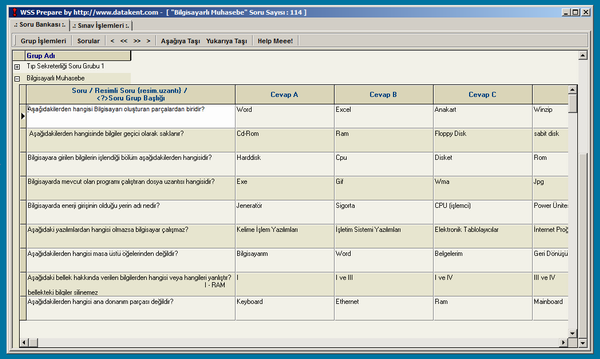
WEB Ayarlarının yapıldığı ISS Konsolundan görüntü:
Keywords: web sınav sistemi, sınav sistemi, online sınav
Ziyaretçi Sayısı : 13.314








